
发布时间:2022-09-16 来源:win7旗舰版 浏览量:
电脑系统里面的运行工具,相信大家都不陌生,运行命令框在电脑日常操作中起到十分重要的作用。遇到麻烦时可以找它,但是它在哪里呢?如何打开win10运行快捷键?莫慌,下面,小编就给大家带来了win10打开运行快捷键的图文解说了。
相信已经有不少朋友已经升级了win10,而需要掌握了解win10快捷键是必不可少的了,而运行命令框是我们日常使用的重要工具,而Win10的运行菜单默认是隐藏的,导致许多用户不知道Win10运行在哪里怎么打开。下面,小编就来跟大家分享win10打开运行快捷键。
win10打开运行快捷键是什么
方法一:
同时按住键盘上的Win+R即可快速打开Win10运行操作框。
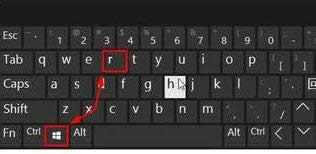
运行快捷键图解详情-1
方法二:
还可以按下键盘上的“CTRL+X”键,在弹出的菜单中选择“运行”即可打开。
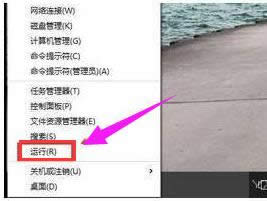
运行快捷键图解详情-2
方法三:
点击Win10左下角的图标,进入开始菜单,然后在下面的搜索框中,
输入:运行,搜索之后,就可以快速搜索到Win10运行入口了。
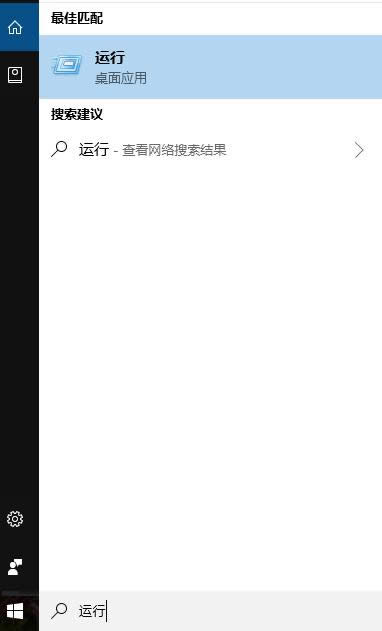
打开运行图解详情-3
方法四:
可以点击开始菜单,然后打开所有应用。
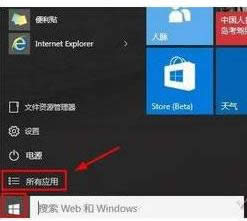
运行快捷键图解详情-4
在windows系统中,找到运行按钮打开。
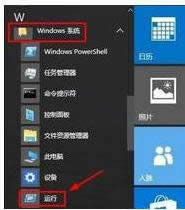
运行快捷键图解详情-5
为了以后方便使用,这里我们可以右键点击运行,将其固定到开始菜单。
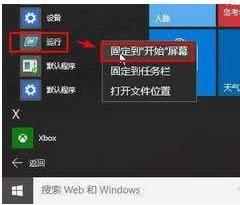
系统运行图解详情-6
以后我们就可以直接在开始菜单中打开运行了,相信也有不少用户倾向于这种开始菜单的操作方式。
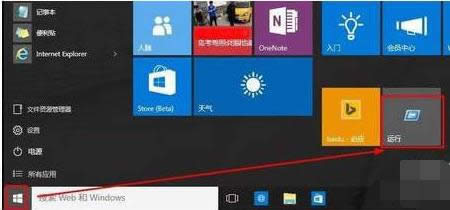
打开运行图解详情-7
以上就是win10打开运行快捷键的操作流程。
很多用户都喜欢使用运行框利用命令快捷地打开一些计算机常用系统程序,但是win0系统界面比较独特,所
本站发布的ghost系统仅为个人学习测试使用,请在下载后24小时内删除,不得用于任何商业用途,否则后果自负,请支持购买微软正版软件!
如侵犯到您的权益,请及时通知我们,我们会及时处理。Copyright @ 2018 斗俩下载站(http://www.doulia.cn) 版权所有 xml地图 邮箱: